本教程主要是使用不同的濾鏡效果制作玻璃字。做比較復雜的字體效果的時候,有的效果不能一步到位,需要經過很多步驟才能完成。制作的時候需要分解(如把文字分成邊,主體等)再合并。
最終效果

1.新建一個600 * 350像素的文件,背景填充為黑色,然后打上白色文字,效果如圖1

<圖1>
|||
2.調出文字的選區,然后進入通道面版,新建一個通道,填充白色,執行菜單:濾鏡 > 素描 > 鉻黃,參數設置如圖2,確定后按ctrl點通道調出選區,回到圖層面版,新建一個圖層填充為白色,效果如圖3
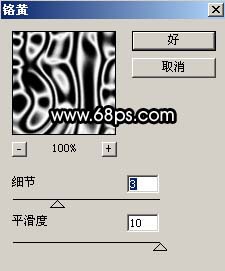
<圖2>

<圖3>
|||
3.調出文字的選區,然后進入通道面版,新建一個通道,填充白色,執行菜單:濾鏡 > 模糊 > 高斯模糊,數值為8,確定后再執行菜單:濾鏡 > 扭曲 > 玻璃,參數設置如圖4,確定后按ctrl點通道調出選區,回到圖層面版,新建一個圖層填充白色。效果如圖5

<圖4>

<圖5>
|||
4.調出文字的選區,執行菜單:選擇 > 修改 > 擴展,數值為8,然后直接加上圖層蒙版,效果如圖6

5.調出文字的選區,按ctrl + shift + d羽化數值為6,新建一個圖層填充白色,完成最終效果。

新聞熱點
疑難解答